Preso em uma atualização do WordPress que não sai do lugar? O erro “outra atualização está em andamento” pode ser frustrante, especialmente quando você está ansioso para manter seu site atualizado e seguro.
Já lidamos com esse erro inúmeras vezes em nossos próprios sites e até mesmo no blog WPBeginner. Neste guia, compartilharemos com você nossas práticas recomendadas para lidar com o erro “another update is currently in progress”.
Seja você um blogueiro, empresário ou gerente de vários sites WordPress, você aprenderá a superar esse obstáculo e a colocar seu site de volta nos trilhos.
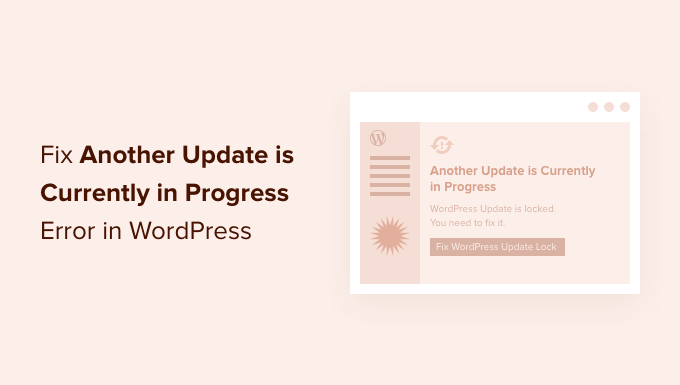
Por que ocorre o erro “Another Update is Currently in Progress”?
Essa mensagem geralmente aparece quando uma atualização principal do WordPress está sendo executada em segundo plano e um usuário tenta iniciar outro processo de atualização.
Durante o processo de atualização do núcleo, o WordPress define automaticamente um bloqueio de atualização em seu banco de dados do WordPress. Esse bloqueio de banco de dados impede a execução de atualizações simultâneas em seu site, o que poderia causar erros no WordPress ou destruir dados importantes.
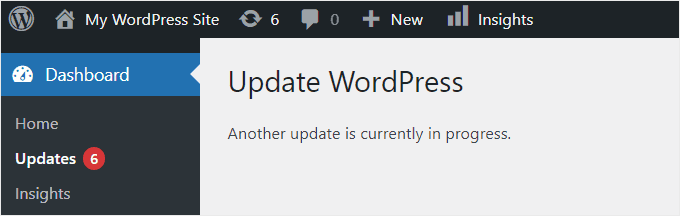
Essa mensagem está configurada para desaparecer automaticamente em 15 minutos ou quando o processo de atualização for concluído. No entanto, se você estiver preso a essa mensagem, será necessário removê-la manualmente.
Dito isso, vamos dar uma olhada em como você pode corrigir o erro “outra atualização está em andamento” no WordPress.
Como resolver o erro “Outra atualização em andamento” no WordPress (passo a passo)
Quando estiver ocorrendo o erro “outra atualização em processo”, será necessário excluir o arquivo “core_updater.lock” do banco de dados do WordPress. A maneira mais fácil de fazer isso é usar o phpMyAdmin.
Observação: antes de fazer alterações no banco de dados ou nos arquivos de tema do WordPress, é uma boa ideia criar um backup completo do site usando um plug-in como o Duplicator.
Para saber mais, consulte nosso guia sobre como fazer backup de seu site WordPress.
Primeiro, você precisa fazer login no painel do cPanel da sua conta de hospedagem do WordPress para navegar até o phpMyAdmin.
Estamos usando a Bluehost, portanto, sua tela pode parecer um pouco diferente se você estiver usando outra empresa de hospedagem. Se não vir nenhuma opção do phpMyAdmin no painel de controle da hospedagem, entre em contato com o suporte da empresa de hospedagem para obter ajuda.
No painel de controle da Bluehost, você precisará navegar até a guia “Websites”. Em seguida, clique no botão “Settings” (Configurações) no site que está apresentando o erro.

Em seguida, role para baixo até a seção Quick Links (Links rápidos).
Em seguida, clique em “phpMyAdmin”.

Isso abrirá o aplicativo phpMyAdmin, no qual você precisará selecionar o banco de dados do WordPress. Depois de clicar em seu banco de dados, ele exibirá todas as tabelas dentro dele.
Em seguida, você precisa clicar no botão “Browse” (Procurar) ao lado das tabelas de opções do WordPress (wp_options).
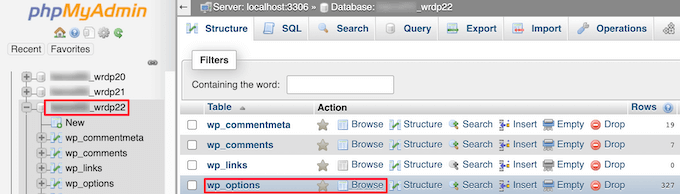
Isso exibe todas as linhas dentro da tabela de opções.
Você precisa localizar a linha com o nome da opção ‘core_updater.lock’ e clicar no botão ‘Delete’ ao lado dela.

Agora, o phpMyAdmin excluirá automaticamente a linha do seu banco de dados.
Quando você voltar ao site do WordPress, o erro “outra atualização em andamento” desaparecerá e você poderá continuar atualizando o site.
Se ainda estiver vendo outros erros, consulte nosso guia para iniciantes sobre solução de problemas de erros do WordPress para obter mais ajuda.
Como evitar o erro ‘Another Update is Currently in Progress’ no futuro
Embora seja bom saber como corrigir esse erro, é ainda melhor evitar que ele ocorra. Aqui estão algumas práticas recomendadas para ajudá-lo a evitar esse erro no futuro:
- Atualize um de cada vez – Seja paciente e atualize o núcleo, os temas e os plug-ins do WordPress um de cada vez para reduzir o risco de conflitos. Para obter mais informações, leia nosso artigo sobre como atualizar primeiro o núcleo ou os plug-ins do WordPress.
- Limpar o cache do navegador – Às vezes, a mensagem de erro pode persistir devido a dados armazenados em cache em seu navegador.
- Use um site de teste – Antes de aplicar as atualizações ao site ativo, teste-as em um ambiente de teste. Isso permite que você identifique e resolva possíveis problemas sem afetar o site ativo.
- Use um plugin gerenciador de atualizações – Considere usar um plugin como o Easy Updates Manager para agendar e gerenciar suas atualizações automáticas com mais eficiência.
Está tendo outros erros no WordPress? Dê uma olhada nestes guias
Embora o erro “outra atualização está em andamento” seja comum, ele não é o único que você pode enfrentar. Aqui estão alguns guias relacionados que podem ajudá-lo a solucionar outros erros comuns do WordPress:
- Como corrigir o erro de falha na atualização do WordPress / falha na publicação
- Como corrigir a tela branca da morte do WordPress
- Como corrigir o erro ao estabelecer uma conexão com o banco de dados no WordPress
- Como corrigir o erro “O link que você seguiu expirou” no WordPress
- Como corrigir o erro “A pasta de destino já existe” no WordPress
- Como corrigir o erro “413 Request Entity Too Large” no WordPress
- Como corrigir o erro “Upload: Falha ao gravar arquivo no disco” no WordPress
Esperamos que este artigo tenha ajudado você a saber como corrigir o erro “outra atualização está em andamento” no WordPress. Talvez você também queira ver nosso artigo sobre os problemas mais comuns do editor de blocos do WordPress e como corrigi-los e nosso guia sobre como adicionar uma página de erro de banco de dados personalizada no WordPress.
Se você gostou deste artigo, inscreva-se em nosso canal do YouTube para receber tutoriais em vídeo sobre o WordPress. Você também pode nos encontrar no Twitter e no Facebook.





Piotr
Useful post. Helped me solve the problem! Thank you
WPBeginner Support
You’re welcome!
Admin
Dimitar
Thank you! It helped me and fixed the problem!
WPBeginner Support
Glad our guide could help!
Admin
Matt
Refreshing the page I’m on works for me.
WPBeginner Support
Glad that solved the issue for you, if the process did not get stuck then refreshing the page can sometimes solve the issue
Admin